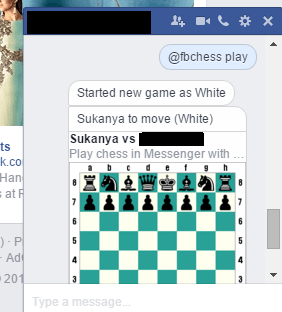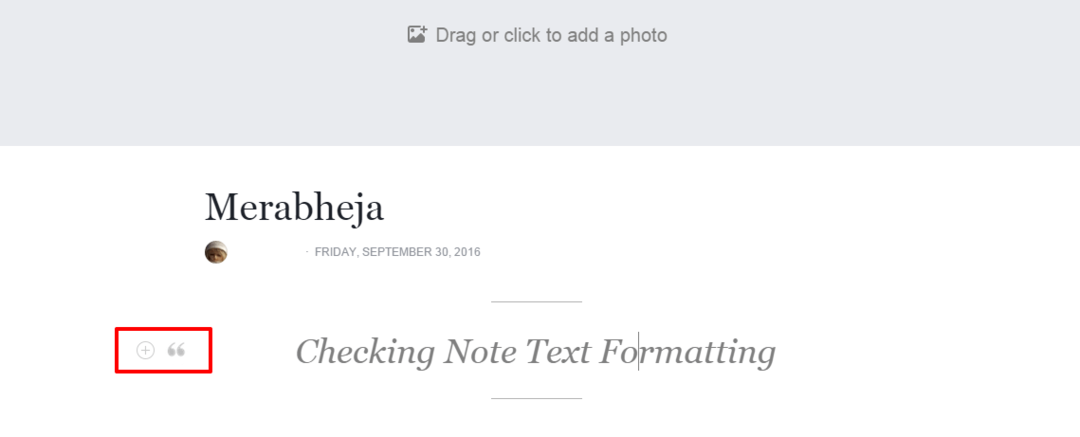- Se o aplicativo do Facebook não estiver funcionando no Windows 10, pode ser um problema de software.
- Você deve começar cobrando o solucionador de problemas dedicado para os aplicativos da Loja.
- Verificar as atualizações do DirectX e atualizar os drivers resolveu o problema para alguns usuários.
- Além disso, tente redefinir o aplicativo e reinstalá-lo por completo se todos os outros falharem.

Este software manterá seus drivers ativos e funcionando, protegendo-o contra erros comuns de computador e falhas de hardware. Verifique todos os seus drivers agora em 3 etapas fáceis:
- Baixar DriverFix (arquivo de download verificado).
- Clique Inicia escaneamento para encontrar todos os drivers problemáticos.
- Clique Atualizar drivers para obter novas versões e evitar o mau funcionamento do sistema.
- DriverFix foi baixado por 0 leitores este mês.
Cada vez mais redes sociais encontram seu lugar na Microsoft Store. O Facebook o aplicativo está lá por um tempo, seguido pelo aplicativo do Facebook Messenger, que é obrigatório para o chat.
No entanto, mesmo que isso Windows 10 a integração funciona muito bem, mas ainda existem alguns problemas internos que incomodam os usuários.
Alguns usuários nem conseguiram abrir o aplicativo do Facebook durante a instalação. Este é um problema recorrente e o aplicativo simplesmente não funciona para alguns usuários do Windows 10.
Para resolver isso, sugerimos seguir as etapas abaixo. Esperançosamente, você conseguirá resolver o problema com uma das soluções listadas.
Temos também um pequeno guia sobre como reinstalar o Facebook em seu computador de forma real o artigo inteiro e marcá-lo para referência futura.
Como posso corrigir problemas de aplicativos do Facebook no Windows 10?
- Execute o solucionador de problemas do Store Apps
- Atualize o DirectX e verifique os drivers de vídeo
- Reinicie o aplicativo do Facebook
- Reinstale o aplicativo do Facebook
- Tente alternativas até que o problema seja resolvido
1. Execute o solucionador de problemas do Store Apps
- Clique no Começar botão e selecione Definições.
- Escolheu Atualização e segurança.

- Clique em Resolução de problemas no painel esquerdo e selecione Solucionadores de problemas adicionais da direita.

- Agora role para baixo e clique em Aplicativos da Windows Storee, em seguida, clique no botão Executar o solucionador de problemas.

- Siga as etapas para avançar com o solucionador de problemas.
Vamos começar com o solucionador de problemas integrado que lida com problemas relacionados a aplicativos no Windows 10.
Devido a uma integração lenta e mudanças frequentes nos aplicativos da Microsoft Store, esta ferramenta é um recurso valioso para lidar com todos os principais problemas no aplicativo.
Se você não conseguir abrir o aplicativo do Facebook para Windows 10 ou se o aplicativo apresentar desempenho insatisfatório, executar o solucionador de problemas dedicado pode ajudar.
Siga as etapas simples acima para saber como executar o solucionador de problemas de aplicativos da Windows Store.
2. Atualize o DirectX e verifique os drivers de vídeo
Alguns usuários que tiveram problemas com o aplicativo do Facebook resolveram o problema verificando o DirectX e atualizando o driver de vídeo.
Atualizar o DirectX não deve ser um problema, mas os adaptadores de vídeo são um pouco difíceis de resolver, embora o driver genérico pareça atualizado.
Você precisará descobrir que nem sempre é o que funciona melhor. Em vez disso, você deve navegar até o site oficial de suporte do OEM e baixar o driver oficial compatível com o seu dispositivo.
Estes são os 3 principais fabricantes de placas de vídeo. Siga os links para ir diretamente para a página de download do driver:
- NVidia
- AMD / ATI
- Intel
E aqui está onde encontrar o instalador DirectX:
- Instalador da Web em tempo de execução do usuário final DirectX
3. Reinicie o aplicativo do Facebook
- Pressione a tecla Windows + I para abrir Definições.
- Escolher Apps.
- Debaixo de Aplicativos e recursos, procurar Facebook.
- Expanda o Facebook e selecione Opções avançadas.

- Role para baixo e clique Redefinir.

- Verifique as permissões do aplicativo.

- Repita isso para Facebook Messenger.
- Reinicie o seu PC.
Além disso, se um aplicativo estiver com baixo desempenho ou você tiver problemas repetitivos, sempre poderá redefini-lo para os valores de fábrica.
Esta opção foi introduzida para melhorar a solução de problemas de aplicativos UWP do Windows. Depois de redefini-lo, o aplicativo deve começar a funcionar corretamente.
Claro, isso não é uma regra, mas sugerimos experimentá-lo. Além disso, certifique-se de que as permissões essenciais sejam concedidas ao Facebook e você também pode redefinir o Messenger.
Siga as etapas acima para redefinir o aplicativo do Facebook e fazer as coisas voltarem ao normal novamente.
4. Reinstale o aplicativo do Facebook
- AbrirDefinições.
- EscolherApps.
- Debaixo deAplicativos e recursos, procurarFacebook e expandi-lo.
- CliqueDesinstalar.

- Execute a ferramenta de terceiros recomendada abaixo para limpar os arquivos associados restantes.
- Abra oMicrosoft Store e procurar porFacebook.
- Instalar Facebook.

Se a etapa anterior falhar, você ainda pode ter outra solução para tentar, que é reinstalar o aplicativo.
Agora, sugerimos (e é recomendado pelos usuários que resolveram o problema) usar algum tipo de limpador ou desinstalador de terceiros para remover os arquivos associados antes de instalar o aplicativo novamente.
Experimente a excelente ferramenta abaixo que removerá com segurança todos os vestígios do aplicativo do Facebook para que você possa instalá-lo do zero.
⇒ Obter IObit Uninstaller
5. Tente alternativas até que o problema seja resolvido
Finalmente, se o aplicativo oficial for insuficiente, sugerimos experimentar as alternativas de terceiros disponíveis na Loja. Há um número limitado de aplicativos à sua disposição, mas podemos apontar 2 ou 3, com certeza.
Você pode navegar na Loja por conta própria e encontrar o adequado, e a maioria é gratuita, então tem isso também.
Então, confira nossa seleção especial de melhores aplicativos para obter no Facebook de seus dispositivos favoritos.
Com eles à sua disposição, podemos concluir o artigo. Também esperamos que você tenha conseguido consertar o Facebook Messenger se ele não estiver funcionando no seu computador.
Você pode tentar voltar ao Facebook depois de algum tempo, pois o erro pode ser resolvido e você finalmente consegue acessar o aplicativo.
Não se esqueça de nos contar como a etapa alistada funcionou para você. A seção de comentários está logo abaixo, então não tenha medo de deixar um comentário.